云服务器主机名怎么查看,云服务器主机名查看与操作指南,轻松掌握云主机管理技巧
- 综合资讯
- 2025-04-02 06:22:35
- 2

云服务器主机名查看指南:轻松掌握云主机管理技巧,本指南详细介绍如何查看云服务器主机名,帮助用户高效管理云主机。...
云服务器主机名查看指南:轻松掌握云主机管理技巧,本指南详细介绍如何查看云服务器主机名,帮助用户高效管理云主机。
随着云计算技术的飞速发展,越来越多的企业和个人开始使用云服务器,云服务器主机名作为标识云服务器身份的重要信息,对于日常管理和维护具有重要意义,本文将详细介绍如何查看云服务器主机名,并提供相关操作指南,帮助您轻松掌握云主机管理技巧。

图片来源于网络,如有侵权联系删除
查看云服务器主机名的方法
通过云平台管理控制台查看
以阿里云为例,登录阿里云管理控制台,找到云服务器实例,点击进入详情页面,在详情页面中,可以找到主机名信息。
通过SSH远程连接查看
1)使用SSH客户端(如PuTTY)连接到云服务器。
2)在终端中输入以下命令查看主机名:
hostname3)查看主机名配置文件
1)使用SSH客户端连接到云服务器。
2)在终端中输入以下命令查看主机名配置文件:
cat /etc/hostname4)查看主机名对应的IP地址
1)使用SSH客户端连接到云服务器。
2)在终端中输入以下命令查看主机名对应的IP地址:
nslookup 主机名修改云服务器主机名
通过云平台管理控制台修改
以阿里云为例,登录阿里云管理控制台,找到云服务器实例,点击进入详情页面,在详情页面中,找到“设置”选项,点击“修改主机名”,输入新的主机名,确认修改。
通过SSH远程连接修改
1)使用SSH客户端连接到云服务器。
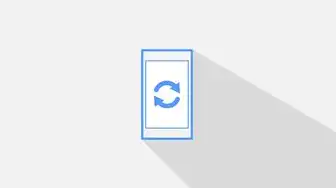
图片来源于网络,如有侵权联系删除
2)在终端中输入以下命令修改主机名:
sudo hostname 新主机名3)修改主机名配置文件
1)使用SSH客户端连接到云服务器。
2)在终端中输入以下命令修改主机名配置文件:
sudo vi /etc/hostname将文件中的旧主机名替换为新主机名,保存并退出。
4)修改hosts文件
1)使用SSH客户端连接到云服务器。
2)在终端中输入以下命令修改hosts文件:
sudo vi /etc/hosts在文件中添加以下内容:
新主机名 IP地址保存并退出。
注意事项
-
修改主机名后,部分软件可能需要重新启动才能生效。
-
在修改主机名时,请注意输入正确的主机名,以免出现错误。
-
修改主机名后,确保网络配置正确,以免影响访问。
-
如果您使用的是域名解析,请确保解析记录正确,以免影响访问。
本文详细介绍了如何查看和修改云服务器主机名,以及相关操作指南,掌握这些技巧,可以帮助您更好地管理和维护云服务器,希望本文对您有所帮助。
本文链接:https://www.zhitaoyun.cn/1975977.html

发表评论